
کنترلرهای پلی استیشن 4 که با نام DualShock 4 معرفی شده اند ، یکی از بهترین دسته های بازی در میان تمام کنترلرهای موجود در بازار می باشند که این قابلیت را دارند که در کامپیوترها یا لپ تاپ ها هم به کار گرفته شوند .
سونی پنج سال پیش کنسول پلی استیشن 4 را به همراه دسته های DualShock 4 معرفی کرده است.دوآل شاک 4 که چهارمین نسل از کنترلرهای محبوب سونی می باشد با ویژگی های جدید قابل توجهی نسبت به دوآل شاک 3 معرفی شد.
اگر چه کنترلرهای جدید سونی کمی سنگین تر از نسل قبلی می باشند اما ویژگی هایی مانند ظاهر جدید و پد لمسی خازنی ، به همراه نوارهای رنگی ، این کنترلرهای سونی را به یکی از جذابترین ها در میان دیگر کنترلرها تبدیل کرده است.
در دسته های جدید پلی استیشن4 که قابلیت سازگاری با کنسول پلی استیشن 4 را ندارد ،دکمههای Share و Option با دکمههای Start و Select که در بالای صفحه لمسی قرار دارند، جایگزین شده است.دکمه اشتراک گذاری به کاربران این امکان را می دهد تا ویدیوها و تصاویری را از بازی کردن در وب به اشتراک بگذارند .

دسته های دوآل شاک 4 سونی دارای یک بلندگو و جک هدفون می باشند که می توانید از آنها برای گوش دادن صدای بازی یا چت صوتی استفاده کنید.همان طور که می دانید این دسته ها از طریق بلوتوث یا کابل میکرو USB به کنسول متصل می شوند و با هر بار شارژ شدن می توانند تا 7 یا 8 ساعت مورد استفاده قرار بگیرند .
یکی از بزرگترین وعده هایی که سونی به علاقه مندان داده بود ، سازگاری کنترلرهای دوآل شاک 4 با کامپیوترهای ویندوزی می باشد هم اکنون شما می توانید با استفاده از برنامه های شخض ثالث Steam و DS4Windows به راحتی از دسته های دوآل شاک 4 سونی بر روی کامپیوتر ویندوزی خود استفاده کنید که در ادامه به هر دو روش خواهیم پرداخت .
1.اتصال کنترلرهای PS4 به کامپیوتر از طریق برنامه Steam
Steam یک پروتال بازی رایانه ای محبوب است که از کنترلرهای پلی استیشن 4 هم پشتیبانی می کند .شما می توانید به راحتی با انجام دادن مراحل زیر از دسته های DualShock 4 برای بازی های Steam بهره ببرید.

1.ابتدا مطمئن شوید که کلاینت Steam بروز می باشد .
2.کنترلرهای پلی استیشن 4 را با استفاده از کابل USB به کامپیوتر متصل کنید.
البته بدون شک همیشه این کنتنرلرها با این روش به خوبی کار نخواهند کرد و اگر شما بخواهید که بدون نیاز به استیم و کابل از کنترلرهای دوآل شاک 4 استفاده کنید پیشنهاد می کنیم روش دوم که استفاده از DS4Windows می باشد را استفاده کنید.
بخوانید >> آموزش اتصال ایرپادهای اپل به کامپیوترهای مک
2..اتصال کنترلرهای پلی استیشن 4 به کامپیوتر از طریق نرم افزار DS4Windows
استفاده از نرم افزار DS4Windows بهترین و ساده ترین راه برای اتصال دسته های پلی استیشن 5 به کامپیوتر می باشد که البته نیازمند کمی تنظیمات می باشد که در ادامه به آنها اشاره خواهیم کرد.همچنین شما می توانید با این نرم افزار کنترلرها را به صورت سیمی و یا از طریق بلوتوث (اگر از لپ تاپ بلوتوث دار یا دانگل جداگانه بلوتوث استفاده کنید ) به کامپیوتر ویندوزی خود متصل کنید .
1.ابتدا آخرین نسخه نرم افزار DS4Windows را از این لینک دریافت کنید .
2.فایل ZIP دانلود شده را با استفاده از یک نرم افزار مانند WinRAR یا 7Zip از حالت فشرده خارج کنید .
3.حالا از میان دو فایل DS4Windows و DS4Update روی گزینه DS4Windows دو بار کلیک کنید تا برنامه نصبی شروع به کار کند .
4.حالا مشابه تصویر زیر مراحل گفته شده برنامه را ادامه دهید .اگر از ویندوز 8 یا 10 استفاده می کنید ابتدا روی گزینه install the DS4 driver کلیک کنید تا درایور مخصوص به سرعت روی رایانه شما نصب شود.اگر از ویندوز 7 روی کامپیوتر خود استفاده می کنید باید گزینه دوم که Install 360 Driver می باشد را کلیک کنید تا درایور مخصوص نصب شود.

5.بعد از نصب درایور نوبت به اتصال دسته ها به رایانه می باشد.به راحتی می توانید از یک کابل میکرو USB برای اتصال دسته به کامپیوتر استفاده کنید. لازم به ذکر است که با اتصال کنترلرها از طریق کابل به کامپیوتر ، باتری این دسته ها می توانند شارژ هم شوند .
6.اگر می خواهید کنترلرها را به صورت بلوتوثی و بدون نیاز به سیم به رایانه متصل کنید ابتدا باید دکمه PS را در روی کنترلر دوآل شاک 5 به مدت سه ثانیه نگه دارید تا زمانی که چراغ روی دسته دو بار چشمک بزند.
7.تنظیمات بلوتوث را روی کامپیوتر باز کنید و کنترلر را به آن متصل کنید.در صورتی که از شما کد جفت سازی درخواست شد می توانید 0000 را وارد کنید.
8.در نهایت روی گزینه Finish در برنامه DS4Windows کلیک کنید .
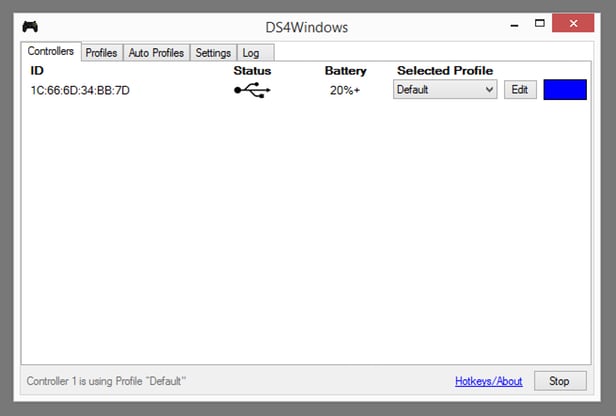
باید گفت که با استفاده از این روش شما می توانید در اکثر بازی های جدید از کنترلرها استفاده کنید مخصوصا اگر بازی ها برای کنسول کنسول Xbox طراحی شده باشند.البته در صورت ایجاد مشکل در اتصال کنترلرها می توانید به صورت زیر عمل کنید.
1.ابتدا با استفاده از فایل دیگری که در بسته فشرده شرده با نام DS4Update وجود دارد مطمئن شوید که از آخرین نسخه برنامه DS4Windows استفاده می کنید.
2.دسته های دوآل شاک شما به خوبی کار نمی کند و همزمان دیگر وردی های مشابه هم به رایانه متصل می باشند ،می توانید از دکمه ای که در پایین برنامه DS4Windows قرار دارد برای اتصال انحصاری کنترلر استفاده کنید تا این گونه کنترلر دوآل شاک 4 شما منبع اصلی برای بازی باشد.
3.در قسمت Setting برنامه DS4Windows گزینه ای با نام Hide DS4 Controller. وجود دارد که از آن می توانید برای قرار دادن اولویت بیشتر کنترلر دوآل شاک 4 نسبت به کنترلر Xbox 360 استفاده کنید.
ویدیو آموزش اتصال کنترلر PS4 به PC با نرم افزار DS4Windows
3.استفاده از آداپتور بی سیم سونی
هر چند که سونی تولید آداپتورهای بیسیم را متوقف کرده است اما باید گفت که استفاده از آن برای اتصال دسته های پلی استیشن 4 به کامپیوتر بهترین و آسان ترین روش می باشد.پس اگر شما یک آداپتور بیسیم سونی را دارید یا می توانید آن را تهیه کنید می توانید با استفاده از مراحل زیر به راحتی این کار را انجام دهید .

1.آداپتور را به کامپیوتر خود متصل کنید .
2.کنترلر DualShock 4 را روشن کنید تا این دو دستگاه به صورت خودکار یکدیگر را شناسایی و به یکدیگر متصل شوند.
باید گفت که پس از اتصال دسته DualShock 4 به کامپیوتر می توانید از تاچ پد روی آن به عنوان یک موس بهره بگیرید .
امیدواریم این مطلب برای شما مفید بوده باشد و همچنین می توانید تجربیات خود را در این مورد با ما و کاربران دیگر از قسمت نظرات به اشتراک بگذارید.
منبع digitaltrends











